双显示器设置:如何设置一台电脑两个显示器
如何设置双屏显示器

如何设置双屏显示器现如今,随着科技的不断进步,电脑已经成为人们工作、娱乐不可或缺的一部分。
而使用双屏显示器的方式也越来越常见,这不仅可以提高工作效率,还能够享受更加广阔的视野。
那么,如何正确地设置双屏显示器呢?本文将为您介绍详细的步骤和注意事项。
I. 硬件准备在开始设置双屏显示器之前,首先需要确保您有以下硬件设备:1. 一台电脑主机:用来连接和控制显示器的电脑设备;2. 两台显示器:分别用作主屏和副屏,它们需要与电脑主机进行连接;3. 显示器连接线:根据电脑和显示器的接口类型,选择合适的连接线,如HDMI、VGA或DVI等;4. 必要的适配器:如果电脑和显示器的接口类型不匹配,可能需要适配器来进行转换。
确保您准备好了以上硬件设备后,就可以开始进行双屏显示器的设置了。
II. 连接双屏显示器1. 查找电脑主机的显卡接口:首先要找到电脑主机背后的显卡接口,通常会有多个接口可供选择。
常见的接口类型包括HDMI、VGA、DVI等。
2. 连接主屏显示器:选择一块空闲的显卡接口,并将其与主屏显示器的接口进行连接。
确保连接牢固,不会松动。
3. 连接副屏显示器:如果您的显卡上还有其他的接口,可以选择其中一个接口来连接副屏显示器。
同样地,确保连接牢固,不会松动。
4. 启动电脑主机:将电脑主机插上电源,并启动电脑。
通常情况下,在电脑主机启动的同时,显示器也会自动开启。
III. 软件设置1. 访问显示设置:在电脑桌面上,右键点击空白处,选择“显示设置”(或“屏幕分辨率”)。
2. 检测显示器:在显示设置页面中,点击“检测”按钮,系统将会自动检测并显示已连接的显示器。
确保系统正确地识别了主屏和副屏。
3. 设置显示器顺序:在显示设置页面中,可以看到两个显示器的简略图标示。
点击并拖动这些图标,可以调整显示器的位置和顺序,以匹配您物理上布置双显示器的方式。
4. 调整显示器分辨率:在显示设置页面中,可以调整每个显示器的分辨率。
根据使用需求,可以选择合适的分辨率以获得最佳的显示效果。
如何设置电脑的双显示器

如何设置电脑的双显示器在现代生活中,电脑已经成为我们工作和娱乐不可或缺的一部分。
有时候,我们可能需要同时使用两个显示器,以提高工作效率或享受更好的娱乐体验。
本文将介绍如何正确设置电脑的双显示器。
一、检查硬件连接首先,我们需要确认电脑是否具备双显示器的硬件条件。
通常情况下,现代的台式机和笔记本电脑都会配备至少两个显示器输出接口,如VGA、DVI、HDMI 或 DisplayPort等。
请检查你的电脑是否拥有这些接口,并确认你需要连接的显示器也支持相应的接口。
二、选择正确的连接线材选择适当的连接线也是设置双显示器的重要步骤。
根据你的电脑和显示器的接口类型,选择匹配的连接线材。
例如,如果你的电脑和显示器都配备了HDMI接口,那么你可以使用HDMI到HDMI连接线;如果一个配备了HDMI接口,另一个配备了VGA接口,你可以选择HDMI到VGA的连接线。
确保连接线的质量良好,以保证信号传输的稳定。
三、调整显示器设置连接上双显示器后,我们需要在电脑系统中进行相应的设置才能正常使用。
以下是具体步骤:1. 点击桌面上的右键,选择“显示设置”(或类似的选项)。
2. 在显示设置窗口中,你将看到两个显示器图标,分别代表连接的两个显示器。
其中一个图标标有数字“1”,另一个标有数字“2”,代表主显示器和次显示器。
3. 确定主显示器:点击“显示器”下拉菜单,选择你想要设为主显示器的那个显示器。
4. 调整屏幕分辨率:在显示设置窗口下方可以看到“分辨率”选项。
点击下拉菜单,选择合适的分辨率,或者根据你的需要自定义分辨率。
5. 调整显示器位置:在显示设置窗口中,你可以拖动显示器图标来调整它们的位置关系,以实现左右、上下等不同排列方式。
6. 应用设置:完成以上设置后,点击“应用”按钮,保存更改。
四、进一步个性化设置除了基本的双显示器设置外,我们还可以根据需要进行进一步的个性化设置。
1. 扩展模式:在“显示设置”窗口中,你可以选择“多个显示器扩展这个显示”选项。
如何设置电脑的双显示器
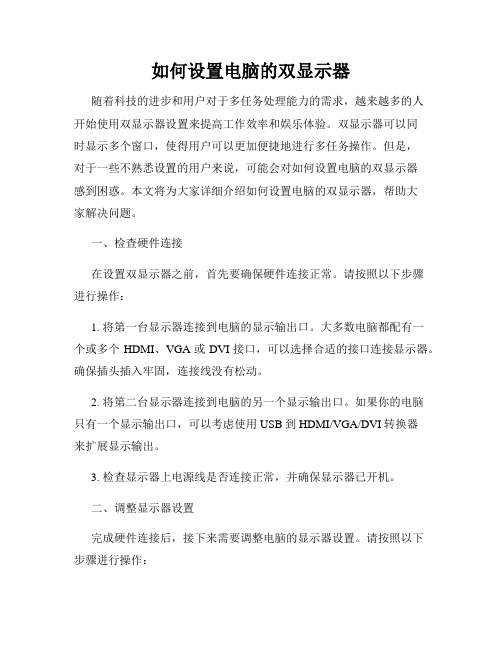
如何设置电脑的双显示器随着科技的进步和用户对于多任务处理能力的需求,越来越多的人开始使用双显示器设置来提高工作效率和娱乐体验。
双显示器可以同时显示多个窗口,使得用户可以更加便捷地进行多任务操作。
但是,对于一些不熟悉设置的用户来说,可能会对如何设置电脑的双显示器感到困惑。
本文将为大家详细介绍如何设置电脑的双显示器,帮助大家解决问题。
一、检查硬件连接在设置双显示器之前,首先要确保硬件连接正常。
请按照以下步骤进行操作:1. 将第一台显示器连接到电脑的显示输出口。
大多数电脑都配有一个或多个HDMI、VGA或DVI接口,可以选择合适的接口连接显示器。
确保插头插入牢固,连接线没有松动。
2. 将第二台显示器连接到电脑的另一个显示输出口。
如果你的电脑只有一个显示输出口,可以考虑使用USB到HDMI/VGA/DVI转换器来扩展显示输出。
3. 检查显示器上电源线是否连接正常,并确保显示器已开机。
二、调整显示器设置完成硬件连接后,接下来需要调整电脑的显示器设置。
请按照以下步骤进行操作:1. 在电脑桌面上,右键点击空白处,选择“显示设置”或“屏幕分辨率”。
这个选项可能因不同的操作系统而有所不同。
2. 在显示设置界面中,将两台显示器显示为扩展模式。
扩展模式可以使得两个显示器显示不同的内容,您可以自由地拖动窗口到不同的显示器上。
3. 确认电脑能够正确识别两台显示器。
在显示设置界面中,您可以看到两个显示器的图标,可以进行调整和设置。
确保主显示器和辅助显示器的位置和方向正确。
4. 调整分辨率和显示模式。
您可以根据自己的喜好和需求,在显示设置界面中选择合适的分辨率和显示模式。
一般来说,我们建议选择较高的分辨率以获得更清晰的图像。
三、配置显示器布局为了更好地利用双显示器的工作空间,您可以调整显示器布局。
以下是一些建议的布局方式:1. 主辅显示器:将一个显示器作为主显示器,用于主要任务,而另一个显示器作为辅助显示器,用于显示次要窗口或监控信息。
如何在电脑上设置和使用双显示器
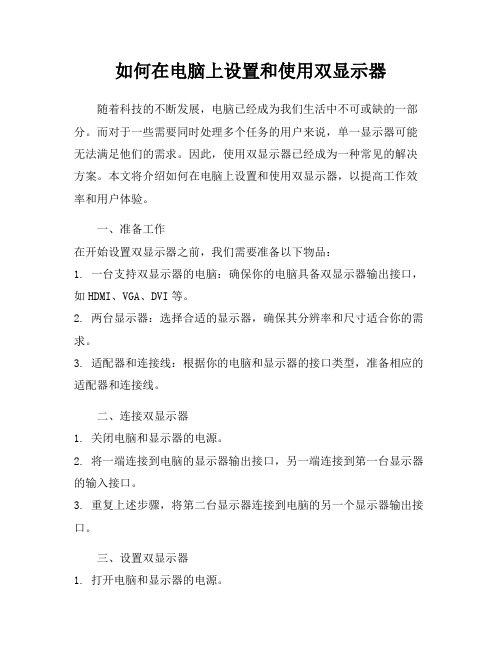
如何在电脑上设置和使用双显示器随着科技的不断发展,电脑已经成为我们生活中不可或缺的一部分。
而对于一些需要同时处理多个任务的用户来说,单一显示器可能无法满足他们的需求。
因此,使用双显示器已经成为一种常见的解决方案。
本文将介绍如何在电脑上设置和使用双显示器,以提高工作效率和用户体验。
一、准备工作在开始设置双显示器之前,我们需要准备以下物品:1. 一台支持双显示器的电脑:确保你的电脑具备双显示器输出接口,如HDMI、VGA、DVI等。
2. 两台显示器:选择合适的显示器,确保其分辨率和尺寸适合你的需求。
3. 适配器和连接线:根据你的电脑和显示器的接口类型,准备相应的适配器和连接线。
二、连接双显示器1. 关闭电脑和显示器的电源。
2. 将一端连接到电脑的显示器输出接口,另一端连接到第一台显示器的输入接口。
3. 重复上述步骤,将第二台显示器连接到电脑的另一个显示器输出接口。
三、设置双显示器1. 打开电脑和显示器的电源。
2. 在电脑上右键点击桌面空白处,选择“显示设置”。
3. 在显示设置窗口中,你可以看到两个显示器的图标。
点击“检测”按钮,系统将自动识别并显示两个显示器。
4. 选择主显示器:在显示设置窗口中,将你想要作为主显示器的显示器拖动到顶部位置。
5. 调整显示器布局:根据你的需求,可以调整显示器的位置和方向,以便更好地适应你的工作环境。
6. 调整分辨率:在显示设置窗口中,你可以选择每个显示器的分辨率。
确保选择的分辨率适合你的显示器和个人偏好。
7. 扩展桌面或镜像显示:在显示设置窗口中,你可以选择将桌面扩展到两个显示器上,或者将两个显示器设置为镜像显示,以便同时显示相同的内容。
四、使用双显示器1. 扩展桌面:当你将桌面扩展到两个显示器上时,你可以在两个显示器上同时打开不同的应用程序和窗口。
拖动窗口时,你可以自由地在两个显示器之间移动。
2. 镜像显示:当你将两个显示器设置为镜像显示时,两个显示器将同时显示相同的内容。
如何设置电脑双显示器
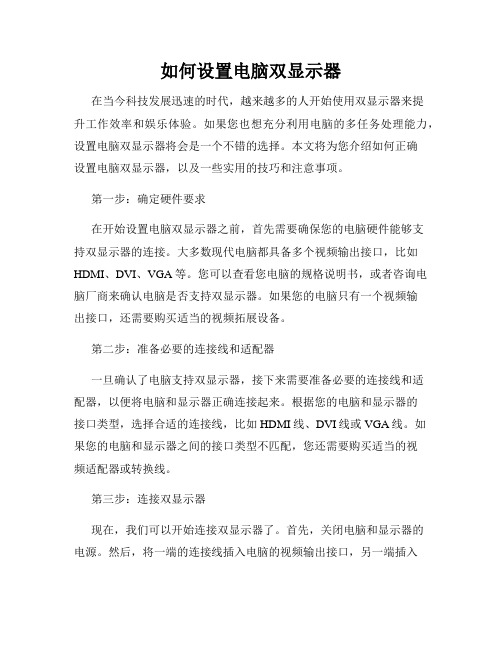
如何设置电脑双显示器在当今科技发展迅速的时代,越来越多的人开始使用双显示器来提升工作效率和娱乐体验。
如果您也想充分利用电脑的多任务处理能力,设置电脑双显示器将会是一个不错的选择。
本文将为您介绍如何正确设置电脑双显示器,以及一些实用的技巧和注意事项。
第一步:确定硬件要求在开始设置电脑双显示器之前,首先需要确保您的电脑硬件能够支持双显示器的连接。
大多数现代电脑都具备多个视频输出接口,比如HDMI、DVI、VGA等。
您可以查看您电脑的规格说明书,或者咨询电脑厂商来确认电脑是否支持双显示器。
如果您的电脑只有一个视频输出接口,还需要购买适当的视频拓展设备。
第二步:准备必要的连接线和适配器一旦确认了电脑支持双显示器,接下来需要准备必要的连接线和适配器,以便将电脑和显示器正确连接起来。
根据您的电脑和显示器的接口类型,选择合适的连接线,比如HDMI线、DVI线或VGA线。
如果您的电脑和显示器之间的接口类型不匹配,您还需要购买适当的视频适配器或转换线。
第三步:连接双显示器现在,我们可以开始连接双显示器了。
首先,关闭电脑和显示器的电源。
然后,将一端的连接线插入电脑的视频输出接口,另一端插入主显示器的视频输入接口。
接着,将第二个显示器与主显示器通过适当的连接线连接起来。
插入所有连接线后,确保它们牢固连接。
第四步:调整显示器设置在连接双显示器后,您需要调整显示器设置以确保它们正常工作。
打开电脑和显示器的电源之后,进入您的电脑操作系统的显示设置。
根据您的系统版本,找到“显示设置”或“屏幕分辨率”选项。
在此设置中,您可以选择双显示器的布局和分辨率。
您可以将主显示器设为您使用的主要工作区,第二个显示器作为扩展屏幕,或者选择克隆显示器的内容。
调整分辨率以适应您的显示器和个人喜好。
第五步:调整显示器位置一旦调整了显示器的设置,您可能还需要调整它们的位置,以便使双显示器布局更加舒适和高效。
拖拽每个显示器的图标,将它们在显示设置中移动到期望的位置。
如何设置双显示器
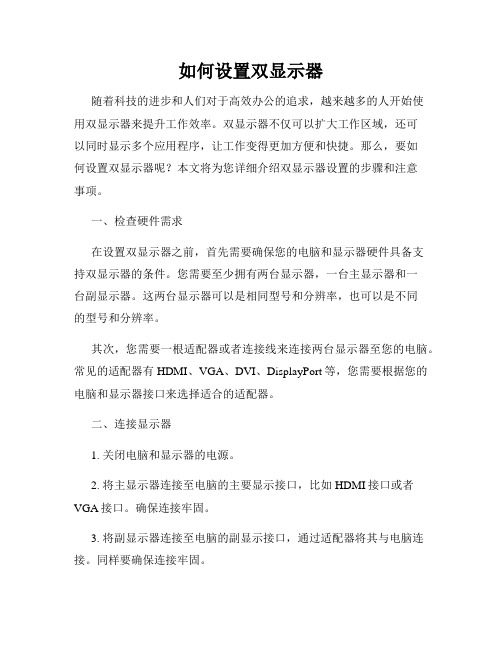
如何设置双显示器随着科技的进步和人们对于高效办公的追求,越来越多的人开始使用双显示器来提升工作效率。
双显示器不仅可以扩大工作区域,还可以同时显示多个应用程序,让工作变得更加方便和快捷。
那么,要如何设置双显示器呢?本文将为您详细介绍双显示器设置的步骤和注意事项。
一、检查硬件需求在设置双显示器之前,首先需要确保您的电脑和显示器硬件具备支持双显示器的条件。
您需要至少拥有两台显示器,一台主显示器和一台副显示器。
这两台显示器可以是相同型号和分辨率,也可以是不同的型号和分辨率。
其次,您需要一根适配器或者连接线来连接两台显示器至您的电脑。
常见的适配器有HDMI、VGA、DVI、DisplayPort等,您需要根据您的电脑和显示器接口来选择适合的适配器。
二、连接显示器1. 关闭电脑和显示器的电源。
2. 将主显示器连接至电脑的主要显示接口,比如HDMI接口或者VGA接口。
确保连接牢固。
3. 将副显示器连接至电脑的副显示接口,通过适配器将其与电脑连接。
同样要确保连接牢固。
4. 打开电脑和显示器的电源。
三、调整显示设置1. 右键点击电脑桌面的空白处,选择“显示设置”选项。
2. 在显示设置中,您可以看到多个显示器的图示,标有1和2的表示主显示器和副显示器。
3. 您可以根据需要,点击图示并调整它们的位置和方向,以便适应您的工作环境。
4. 您还可以调整分辨率、方向和扩展模式等参数,以满足您的个人需求。
5. 一切调整完成后,点击“应用”按钮保存并应用设置。
四、使用双显示器1. 设置完成后,您可以在主显示器上打开您想要工作的应用程序。
2. 您可以通过拖动应用窗口,将其移到副显示器上,实现在不同显示器上同时进行工作的目的。
3. 您还可以在双显示器上同时显示多个应用程序,大大提高您的工作效率。
注意事项:1. 在调整显示设置时,要确保两台显示器正常工作,分辨率和刷新率设置合适。
2. 在使用双显示器时,要避免把鼠标或窗口丢失在显示器之间的缝隙中,可以通过调整显示器的位置和方向来避免这种情况。
一台电脑两个显示器
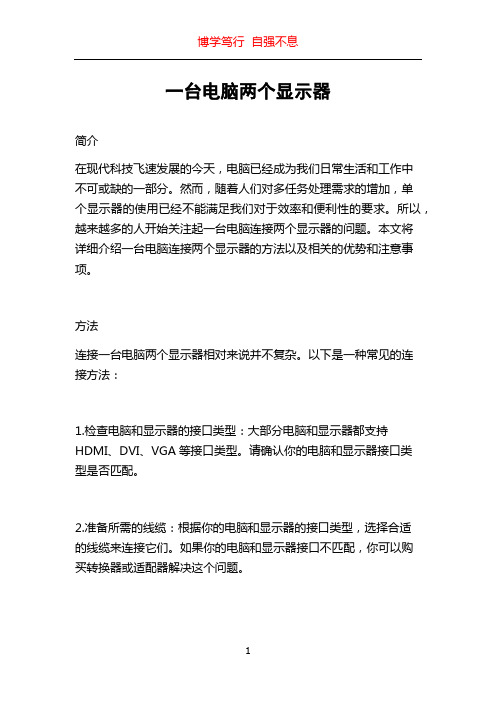
一台电脑两个显示器
简介
在现代科技飞速发展的今天,电脑已经成为我们日常生活和工作中
不可或缺的一部分。
然而,随着人们对多任务处理需求的增加,单
个显示器的使用已经不能满足我们对于效率和便利性的要求。
所以,越来越多的人开始关注起一台电脑连接两个显示器的问题。
本文将
详细介绍一台电脑连接两个显示器的方法以及相关的优势和注意事项。
方法
连接一台电脑两个显示器相对来说并不复杂。
以下是一种常见的连
接方法:
1.检查电脑和显示器的接口类型:大部分电脑和显示器都支持HDMI、DVI、VGA等接口类型。
请确认你的电脑和显示器接口类
型是否匹配。
2.准备所需的线缆:根据你的电脑和显示器的接口类型,选择合适
的线缆来连接它们。
如果你的电脑和显示器接口不匹配,你可以购
买转换器或适配器解决这个问题。
3.连接第一个显示器:使用线缆将第一个显示器与电脑连接。
确保线缆的连接牢固,无松脱或松弛的情况。
4.连接第二个显示器:选择第二个显示器的合适接口,将其与电脑通过线缆连接。
同样,确保线缆连接稳固。
5.调整显示设置:一旦你连接好了两个显示器,你需要调整电脑的显示设置。
在Windows系统中,你可以右键点击桌面,选择\。
如何设置和使用双显示器
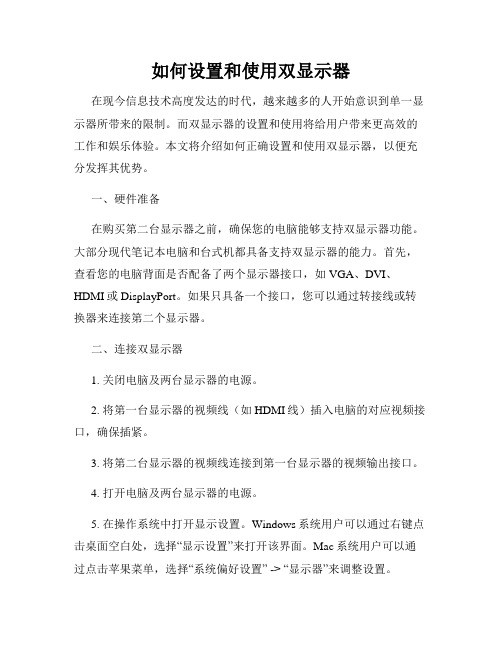
如何设置和使用双显示器在现今信息技术高度发达的时代,越来越多的人开始意识到单一显示器所带来的限制。
而双显示器的设置和使用将给用户带来更高效的工作和娱乐体验。
本文将介绍如何正确设置和使用双显示器,以便充分发挥其优势。
一、硬件准备在购买第二台显示器之前,确保您的电脑能够支持双显示器功能。
大部分现代笔记本电脑和台式机都具备支持双显示器的能力。
首先,查看您的电脑背面是否配备了两个显示器接口,如VGA、DVI、HDMI或DisplayPort。
如果只具备一个接口,您可以通过转接线或转换器来连接第二个显示器。
二、连接双显示器1. 关闭电脑及两台显示器的电源。
2. 将第一台显示器的视频线(如HDMI线)插入电脑的对应视频接口,确保插紧。
3. 将第二台显示器的视频线连接到第一台显示器的视频输出接口。
4. 打开电脑及两台显示器的电源。
5. 在操作系统中打开显示设置。
Windows系统用户可以通过右键点击桌面空白处,选择“显示设置”来打开该界面。
Mac系统用户可以通过点击苹果菜单,选择“系统偏好设置” -> “显示器”来调整设置。
6. 在显示设置中,您可以看到两个显示器的图标。
点击“检测”来确认显示器的连接。
7. 在显示设置中,您可以调整两个显示器的位置和分辨率。
拖动显示器图标来改变它们的位置,确保它们在逻辑上与实际排列一致。
选择适合您需求的分辨率,保证图像在两个显示器上都能清晰显示。
8. 确认设置完成后点击“应用”并保存。
三、使用双显示器1. 打开需要使用的应用程序或文件,并将它们拖动到您想要的显示器上。
您可以根据工作需要,将不同应用程序或文件同时运行在不同的显示器上,以提高工作效率。
2. 切换显示器模式。
在大部分操作系统中,您可以选择“镜像模式”或“扩展模式”。
镜像模式将同样的内容呈现在两个显示器上,适合演示或分享屏幕。
扩展模式可以将桌面扩展到第二台显示器,提供更大的工作区域。
3. 调整显示器设置。
根据您的使用习惯和需求,您可以在显示设置中调整显示器的亮度、对比度、色彩等参数,以获得更舒适的视觉体验。
- 1、下载文档前请自行甄别文档内容的完整性,平台不提供额外的编辑、内容补充、找答案等附加服务。
- 2、"仅部分预览"的文档,不可在线预览部分如存在完整性等问题,可反馈申请退款(可完整预览的文档不适用该条件!)。
- 3、如文档侵犯您的权益,请联系客服反馈,我们会尽快为您处理(人工客服工作时间:9:00-18:30)。
双显示器设置:如何设置一台电脑两个显示器
双显示器设置,如何设置一台电脑
两个显示器:一般来说一台电脑通
常只配一个显示器,在我们平时的
的工作、娱乐基本上都是这样的搭
配。
但是这种用法,当您打开多个
窗口的时候,一个显示器空间就显
得很晓,尤其是做一些复杂工作,
比如分析图表、调试程序时,你往
往需要不断地在不同窗口之间来
回切换,非常麻烦,有没有方法让
这些事情变的简单一些呢?
方法是有的!答案是:Windows的
双屏显示功能(或多屏显示,
windows最多可以支持10个显示
器同时工作)
要想给电脑同时使用两个显示器
的话,在硬件上你需要对显卡进行
一番升级。
目前在市场上主流的ATi
和NVIDIA芯片的中高端显卡上大
多配有DVI、HDMI甚至是
DisPlayPRo等多种不同的显示输出
口,这无疑为实现多屏幕同时输出
提供了可能性。
这类产品的价格大
多在600元以上,这方面的资金投
入是少不了的。
另外,在购置第二
台显示器的时候,你还要注意一下
配套升级的显卡的输出接口类型
要和新的显示器匹配,例如你的老
显示器的DVI接口,但显卡上只有
一个D VI接口和一个HDMI接口的
话,那么新的显示器就必须是能够
支持HDMI接口,要不然就得另外
再购买转接设备了,这样会比较麻
烦。
另外在硬件购置到位后,在软
件方面你还需要将显卡的驱动程
序升级到最新版本并且打开显卡
配套的控制软件中的多屏幕输入
功能,这样才能使得两个屏幕能够
输出不同的内容。
双显示器的安装
双屏显示就是利用一个双头输出的显卡接两个显示器。
现在的显卡几乎都是双头输出,一个VGA一个DVI、两个DVI或者是一个DVI一个HDMI。
接一个显示器时,只用VGA或DVI(根据显示器的接口类型不同),接双显示器时,将两个显示器分别接到显卡的VGA和DVI上,若显示器无DVI输入,可以用DVI转VGA转接头,将显卡的DVI转为VGA,如下图所示。
双显示器设置
其实双屏显示的设置非常简单/html/syjq/6546.html
,因为Windows本身就支持这种设置,所以,在你把两个显示器都接好后,启动你的电脑,在Windows的显示属性-设置页面里,就会看到有两个显示器的图示,如下图所示。
看上图,选中2号显示器,然后给它设置合适的分辨率,并勾选“将Windows桌面扩展到该监视器上”,就可以将第二个显示器点亮了,如下图。
这时,就可以用鼠标左键按住已打开的任务窗口(按住窗体的蓝色标题栏),移动鼠标就可以把该窗口从一个屏幕上拖到另一个屏幕上(注:已最大化的窗口不能移动),如下图。
将程序移动到扩展屏幕上,一样可以最大化运行,这个扩展屏幕可以理解成主屏幕的扩充,主屏幕的一部分,所以几乎所有程序都可以在扩展屏幕上运行,没有什么限制(注:可能需要安装显卡的原厂驱动程序)。
扩展屏幕带来什么额外的好处
作为Windows为了解决运行复杂任务的工具诞生的扩展屏幕,现在已经有了更好的用途:现在家庭多媒体和液晶电视几乎都有VGA和HDMI接口,为了可以很方便地连接到电脑上,把电视当显示器用。
试想一下,要是把显卡的另外一个输出接到大屏幕液晶电视上,用液晶电视,而不是显示器来观看网上的高清节目,或者玩电脑游戏,那有多爽。
你可以在电视上看电脑里或网上的电影,电脑同时还可以做其他事情。
如果电脑和电视之间的距离不超过3米,可以直接通过VGA线或HDMI线将电视连接到电脑上使用。
如果距离超过5米,由于信号的衰减,直接用VGA线或HDMI线连接有困难,这时你可以用跃威科技的影音桥UVA 延长器,把书房电脑的图像、声音、USB等延伸并接到客厅电视上,我们就可以在电视上玩电脑了。
使用扩展屏幕的方法和小技巧
虽说扩展屏幕相当于主屏幕的一部分,但是细心的用户可能会发现,扩展屏幕和主屏幕还是有区别的:扩展屏幕没有任务栏,也不能把程序快捷按钮锁在扩展屏幕上(可以用鼠标拖到扩展屏幕上,但是重启后会自动移回到主屏幕),这样的话,当主屏幕和扩展屏幕放在一齐(扩展屏幕最经典用法)的时候,没有什么问题,但是如果我们用客厅电视作为扩展屏幕,书房显示器作为主屏幕,就会很不方便,这又怎么办呢?设置一台电脑两个显示器
这就需要一个扩展屏幕管理工具,我们经常用的是UltraMon,安装了这个软件后,扩展屏幕会出现两个变化:
1.在扩展屏幕上可以锁住快捷按钮,这样只要把需要在客厅电视上运行的程序(如播放器等)快捷按
钮一次过的拖放到扩展屏幕上(电视上)就可以了,以后打开电视,用鼠标双击快捷按钮就可以运行,不必每次都进行拖放动作。
2.扩展屏幕上有了任务栏,如下图设置UltraMON后,所有在运行的程序的任务栏图标会同时出现在
扩展屏幕的任务栏和主屏幕的任务栏上,而且可以用鼠标右键点击这些任务栏图标,就会出现将任务窗口“移动到当前显示器”、或者“移动到其它显示器”的字样,这样一旦我们打开程序,而程序窗口不在当前屏幕上的话,就可以用这个功能把它发送到当前屏幕上来。
如图,在UltraMon的选项设置页的“智能任务栏”中,勾选“使用智能任务栏”和“镜像-每个任务栏显示所有任务”。
